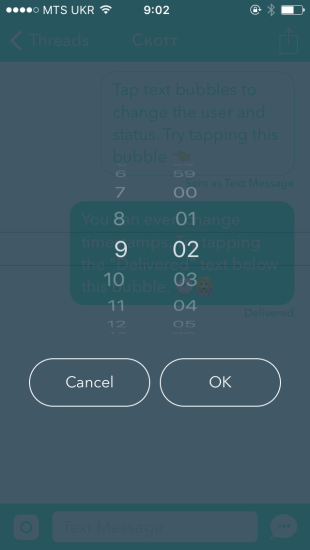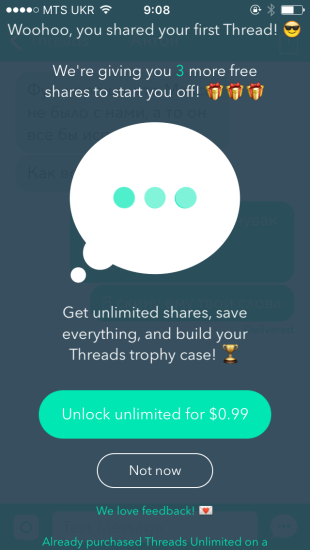Как создать фейковую переписку
Способ создания фейковых диалогов вк, инстаграм, фейсбук
Данный способ подойдет только для создание фейков-приколов в социальных сетях — вконтакте, фейсбук, одноклассники, инстаграм и других. В мессенджерах подобный трюк не работает (о них читайте ниже)
- в браузере Google Chrome нужно выделить текст комментария, клик правой кнопкой мыши –> Просмотреть код…:
Шаги создания фейковой ленты в браузере Google Chrome c компьютера
Обратите внимание, что на ПК вы можете сделать скриншот мобильной версии, достаточно лишь при редактировании кода элемента нажать на значок мобильного симулятора. На скриншоте выше все подробно расписано.
Подробнее читайте про плагины, которые помогут вам изменить код

Откроется панель с кодом, где между тегами и будет находиться текст комментария, кликните по нему и изменить на свой текст. Таким же образом можно дать комментатору другое имя и даже заменить аватар.

Вот, что у меня получилось после изменений:

Создание фейков Whats App, Telegram, Viber
Для удобства редактирования сообщений из мессенджеров, проще запустить их на ПК-клиентах. Для Whats App — это Whats App Web, для Telegram — специальные web-сервисы, для вайбер также существует десктопная версия. Сделайте скриншот чата, на основе которого вы будете создавать фейк мем. Теперь вы можете отредактировать скрин в любом графическом редакторе. Для этих целей подойдет даже Paint.
Генераторы чатов
Для создания фейковой переписки существуют специальные онлайн генераторы:
- https://ifaketextmessage.com/ — поддельное текстовое сообщение на телефоне (Whatsapp)
- fakewhats.com — главное преимущество этого сервиса — возможность добавлять картинки в диалоги.
- fakedetail.com — чаты в ватсапе, смс переписки, диалоги в телеграм, инстаграм (чаты, посты, видеозвонки), TikTok фейковый профиль и пост, youtube канал и видеоплеер, твиттер, skype и другие.
- recitethis – сервис, предназначенный для добавления цитаты на картинку, но здесь имеется также шаблон с мобильным телефоном, где вы можете добавлять свои текстовые сообщения.
- https://screenchat.live/ — создание поддельных СМС сообщений.
- likerr – генератор надписей в стены Вконтакте, стены фейсбук и смс сообщений. Выберите на странице нужный шаблон и нажмите на кнопку “Создать свой фейк”
- ifaketext – зарубежный сайт без регистрации и водяных знаках на скринах. Очень прост в использовании.
- meme-arsenal.com — создание мема на основе шаблона мобильного устройства, чата или загрузить свой скриншот в качестве макета.Здесь вы можете создать смешные мемы диалогов на основе существующих трендов. Пример диалога между котами: «Наташ, ты спишь? Мы всё уронили». Шаблон по ссылке.
- https://androidfaketextmessage.com/ — полноценный сервис для многофункционального создания переписки с фейком на андроид. На английском языке, но вы можете изменять всё — имя собеседника, уровень заряда батареи, сами сообщения, иконки на статусной строке и многое другое.
Приложения для создания чатов
WhatsFake — приложение для андроид и iOS, которое поможет вам создавать поддельные чаты в ватсап. Интерфейс приложения такой же, как в мессенджере, вы создаете ненастоящие профили — свой и собеседников и общаетесь с собой. Чтобы сделать скриншот, вам нужно лишь нажать на Меню -> Take ScreenShot.
Yazzy — другое не менее популярное приложение для создания смешных диалогов в вотсап, фейсбук, инстаграм, твиттер, СМС на айфоне, подделок в Гугл переводчике и поиске Google. Эта программа доступна только для андроид.
Fake Chat Simulator — генерируйте подделки, используя интерфейс Instagram, facebook, twitter, переводчик и создавай фальшивые системные уведомления. Только для андроид.
Threads для iOS позволяет создавать диалоги в стиле iMessage
Вы десятки, а то и сотни раз видели подобные розыгрыши. Скриншот переписки, созданной в iMessage, кривые шрифты и явные следы фотошопа. Мало того, что сделать такую переписку — дело не одной минуты, так и получается она, мягко говоря, не очень. Threads — это приложение, которое автоматизирует весь процесс. Вам нужно только ввести сообщения, а оформлением заморачиваться не придется.
Приложение выглядит как диалог iMessage, но в зеленых тонах. Чтобы изменить имя контакта, нужно кликнуть на поле. То же самое и с видом сообщения. Переключаться между текстовым режимом и статусом печатания «…» можно, тапая на само сообщение.
Временная метка тоже меняется. На нее нужно кликнуть и выбрать время отправки или принятия сообщения.

В конечном итоге вы сохраняете шаблон в «Фотопленку» или отправляете его в социальные сети, и там он уже принимает привычный вид диалога iMessage. В первой версии приложения нельзя менять имя оператора, и это большой минус. Опытный пользователь сразу же разгадает вашу задумку.

Бесплатно в Threads можно сохранить четыре диалога, а чтобы снять это ограничение, придется заплатить $0,99. В принципе, небольшая цена за возможность разыграть друзей.
Как создать шаблон SMS на iPhone
M (служба коротких сообщений) также называется «текстовым сообщением», потому что оно похоже на электронное письмо, но намного короче. Шаблон M — это готовое сообщение, которое используется
Содержание:
SMS (служба коротких сообщений) также называется «текстовым сообщением», потому что оно похоже на электронное письмо, но намного короче. Шаблон SMS — это готовое сообщение, которое используется для облегчения отправки сообщений, имеющих одинаковый контент. В основном шаблоны позволяют отправителям экономить время и избегать повторного ввода одних и тех же данных. IP-телефоны не имеют возможности отправлять шаблоны SMS, как другие сотовые телефоны, но вы все равно можете создавать шаблоны для них без использования стороннего приложения.
направления
Шаблоны SMS, также называемые шаблонами, упрощают отправку сообщений. (Creatas Images / Creatas / Getty Images)
Откройте приложение Notes на вашем iPhone. Приложение входит в стандартную комплектацию на всех устройствах и по умолчанию находится на домашней странице устройства.
Нажмите символ «+» в правом верхнем углу экрана, чтобы начать новую заметку.
Введите сообщение, которое вы хотите создать, в виде шаблона SMS, а затем нажмите кнопку «Готово» в правом верхнем углу экрана.
Нажмите в любом месте экрана, и появится клавиатура, нажмите второй раз, чтобы открыть текстовое меню, а затем выберите «Выбрать все», чтобы выделить весь текст заметки.
Нажмите «Копировать», чтобы скопировать текст, а затем нажмите кнопку «Домой» в нижней части iPhone, чтобы выйти из приложения «Заметки».
Нажмите «Сообщения», чтобы открыть приложение SMS, а затем нажмите кнопку «Создать» в правом верхнем углу экрана, чтобы создать новое текстовое сообщение.
Дважды щелкните текстовую строку, а затем нажмите «Вставить», чтобы вставить созданное вами сообщение-шаблон SMS.
Полезные функции приложения «Сообщения» в iPhone, о которых знают не все!
С выходом новой 13 версии iOS в iPhone было добавлено огромное количество различного рода полезных нововведений. Положительные изменения коснулись и приложения » Сообщения «, в котором появились некоторые интересные функции.
1. Настройка имени и фотографии в iMessage
Начиная с 13 версии iOS, теперь в iMessage можно настроить имя , а также фото профиля, которые будут отображаться у получателей Ваших сообщений. Особенно это удобно, если Вы пишете сообщение новому адресату – таким образом, получатель увидит имя и Ваш аватар вместо адреса учётной записи в iCloud.
Для того, чтобы активировать указанную функцию:
1 . Переходим в » Настройки » → » Сообщения » → » Имя и фото видны «;
2 . Задаём фото или создаём мемодзи, а также указываем имя, под которым Ваши сообщения будут отображены.
2. Поиск по Сообщениям
Опция поиска по сообщениям на самом деле появилась ещё до выхода последнего обновления iOS, однако именно с выходом 13 версии его сделали наиболее продвинутым.
Для активации данной функции необходимо провести пальцем вниз по списку всех диалогов – сверху отобразится строка поиска.
Поиск среди сообщений довольно универсальный. С его помощью можно найти какую либо информацию в абсолютно любых диалогах – как в отправленных, так и во входящих сообщениях. Причем он работает даже по ссылкам на сайты. Достаточно лишь указать ключевое слово, комбинацию цифр или символ.
3. Поиск вложенных файлов в Сообщениях
Итак, как найти те или иные сообщения по ключевым фразам, мы уже выяснили. А как среди сообщений отыскать какие-либо вложения, которые были отправлены Вами или Вам? Например, фото или другие изображения, геотеги и т.д.
Для поиска вложенных файлов среди сообщений достаточно открыть необходимый диалог, кликнуть на иконку профиля пользователя и затем перейти в пункт » Информация «. Здесь Вы сможете найти все вложенные файлы, которыми Вы обменивались с текущим пользователем.
4. Анонсирование новых сообщений
С выходом iOS 13 в сообщениях появилась ещё одна интересная функция. Теперь можно не отвлекаться на чтение вновь поступивших сообщений, поскольку текст может озвучить голосовая помощница Siri. Данную опцию можно активировать при условии наличия наушников AirPods последнего и предпоследнего поколений, а также некоторых моделей Beats. Для настройки указанной функции:
1 . Переходим в » Настройки » → » Уведомления «;
2 . В текущем пункте выбираем » Объявлять о сообщениях с Siri «.
Итак, при поступлении на iPhone нового сообщения Siri сперва издаст звуковой сигнал, затем озвучит имя адресата и зачитает текст содержимого.

 Шаги создания фейковой ленты в браузере Google Chrome c компьютера
Шаги создания фейковой ленты в браузере Google Chrome c компьютера